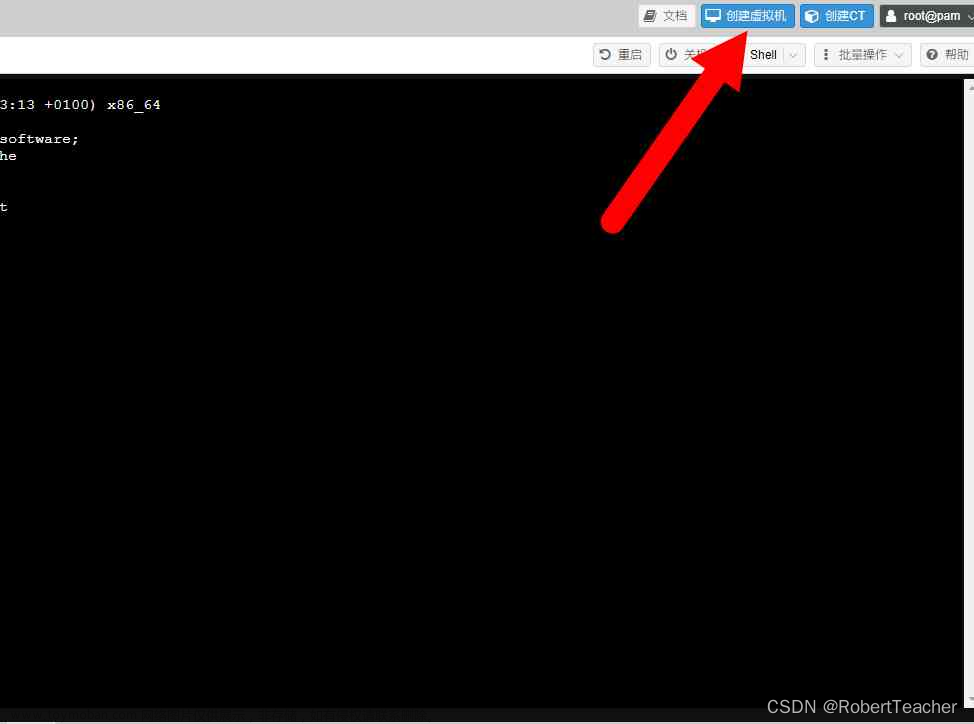作者:田逸(vx:formyz)
从 Proxmox VE 6开始,在华为服务器(各种型号)进行安装,都不会很顺利。最近购进一台二手华为服务器,型号为RH1288,配置如下图所示:

计划直接在此服务器安装最新的版本Proxmox VE 7.2,直接从官网下载会比较慢,从国内清华大学的镜像站点下载,可大大节省时间,下载地址为https://mirrors.tuna.tsinghua.edu.cn/proxmox/iso/proxmox-ve_7.2-1.iso。群里有兄弟说可以直接安装,于是信心满满开始引导。
引导一阵以后,图形安装界面并没有出来,报错信息跟Promxox VE 6.X在华为服务器安装是一样的,如下图所示。

等待几分钟,安装过程会停止,并且出现命令提示符“#”,等不及也可以按组合键“CTRL + ALT + F3”调出另外一个为终端,输入命令行进行各种操作。
接下来,在命令行执行如下几个步骤,可确保安装能够顺利进行下去!
- 生成图形配置文件xorg.conf。输入如下指令自动生成原始配置文件xorg.conf.new。
| Xorg -configure |

指令执行完毕,将在当前路径下(根/)生成文件”xorg.conf.new”,将此文件移动到目录“/etc/X11/”,并重命名为“xorg.conf”.
| mv xorg.conf.new /etc/X11/xorg.conf |
- 修改配置文件“/etc/X11/xorg.conf”。可以用编辑器vi,也可以用sed,需要修改的有两个地方,一个是将“Load “glx””替换成“Disable “glx”,并在此行尾部增加文本“Disable "glamoregl"”;

另一个是将“Driver "modesetting"”替换成文本“Driver "fbdev"”。

修改完后保存文件/etc/X11/xorg.conf。如果修改错误,而又没有进行原文件备份,再执行步骤(1)进行生成。文章来源:https://www.toymoban.com/news/detail-449891.html
- 命令行执行指令“startx”,如果没有意外,将进入正常的Proxmox VE图形安装界面,余下步骤不再赘述。
 文章来源地址https://www.toymoban.com/news/detail-449891.html
文章来源地址https://www.toymoban.com/news/detail-449891.html
到了这里,关于华为服务器不能安装Proxmox VE(PVE) 7 的解药来了的文章就介绍完了。如果您还想了解更多内容,请在右上角搜索TOY模板网以前的文章或继续浏览下面的相关文章,希望大家以后多多支持TOY模板网!